Démarrage rapide : configurer votre cluster
Dans ce démarrage rapide, vous configurez les ressources suivantes dans votre cluster Opérations Azure IoT :
- Un point de terminaison de ressource qui définit une connexion à un serveur OPC PLC simulé qui simule un four dans une boulangerie.
- Une ressource qui représente le four et définit les points de données que le four expose.
- Un flux de données qui manipule les messages du four simulé.
Une ressource est un appareil physique ou une entité logique qui représente un appareil, un ordinateur, un système ou un processus. Par exemple, une ressource physique peut être une pompe, un moteur, un réservoir ou une ligne de production. Une ressource logique que vous définissez peut avoir des propriétés, des données de télémétrie de flux ou générer des événements.
Les serveurs OPC UA sont des applications logicielles qui communiquent avec des ressources. Les balises OPC UA sont des points de données que les serveurs OPC UA exposent. Les balises OPC UA peuvent fournir des données en temps réel ou un historique sur l’état, les performances, la qualité ou la condition des ressources.
Dans ce guide de démarrage rapide, vous utilisez un fichier Bicep pour configurer votre instance Azure IoT Operations.
Prérequis
Avoir une instance d’Opérations Azure IoT déployée dans un cluster Kubernetes. Le Démarrage rapide : exécuter Opérations Azure IoT dans GitHub Codespaces avec K3s fournit des instructions simples pour déployer une instance Opérations Azure IoT que vous pouvez utiliser pour les démarrages rapides.
Sauf indication contraire, vous pouvez exécuter les commandes de la console de ce guide de démarrage rapide dans un environnement Bash ou PowerShell.
Quel problème résoudrons-nous ?
Les données exposées par les serveurs OPC UA peuvent avoir une structure complexe et peuvent être difficiles à comprendre. Opérations Azure IoT permettent de modéliser les ressources OPC UA en tant que balises, événements et propriétés. Cette modélisation facilite la compréhension des données et leur utilisation dans des processus en aval, comme l’Agent MQTT et les flux de données. Les flux de données vous permettent de manipuler les données et de les router vers des services cloud comme Azure Event Hubs. Dans ce guide de démarrage rapide, le flux de données change les noms de certains champs dans la charge utile et ajoute un ID de ressource aux messages.
Déployer le simulateur de PLC OPC
Ce démarrage rapide utilise le simulateur OPC PLC pour générer des exemples de données. Pour déployer le simulateur OPC PLC, exécutez la commande suivante :
kubectl apply -f https://raw.githubusercontent.com/Azure-Samples/explore-iot-operations/main/samples/quickstarts/opc-plc-deployment.yaml
Attention
Cette configuration utilise un certificat d’instance d’application auto-signé. N’utilisez pas cette configuration dans un environnement de production. Pour en savoir plus, consultez Configurer l’infrastructure des certificats OPC UA pour le Connecteur OPC UA.
Définir vos variables d’environnement
Si vous utilisez l’environnement Codespaces, les variables d’environnement obligatoires sont déjà définies et vous pouvez ignorer cette étape. Sinon, définissez les variables d’environnement suivantes dans votre interpréteur de commandes :
# Your subscription ID
SUBSCRIPTION_ID=<subscription-id>
# The name of the resource group where your Kubernetes cluster is deployed
RESOURCE_GROUP=<resource-group-name>
# The name of your Kubernetes cluster
CLUSTER_NAME=<kubernetes-cluster-name>
Configurer votre cluster
Exécutez les commandes suivantes pour télécharger et exécuter le fichier Bicep qui configure votre instance Azure IoT Operations. Le fichier Bicep :
- Ajoute un point de terminaison de ressource qui se connecte au simulateur OPC PLC.
- Ajoute une ressource qui représente le four et définit les points de données que le four expose.
- Ajoute un flux de données qui manipule les messages du four simulé.
- Crée une instance Azure Event Hubs pour recevoir les données.
wget https://raw.githubusercontent.com/Azure-Samples/explore-iot-operations/main/samples/quickstarts/quickstart.bicep -O quickstart.bicep
AIO_EXTENSION_NAME=$(az k8s-extension list -g $RESOURCE_GROUP --cluster-name $CLUSTER_NAME --cluster-type connectedClusters --query "[?extensionType == 'microsoft.iotoperations'].id" -o tsv | awk -F'/' '{print $NF}')
AIO_INSTANCE_NAME=$(az iot ops list -g $RESOURCE_GROUP --query "[0].name" -o tsv)
CUSTOM_LOCATION_NAME=$(az iot ops list -g $RESOURCE_GROUP --query "[0].extendedLocation.name" -o tsv | awk -F'/' '{print $NF}')
az deployment group create --subscription $SUBSCRIPTION_ID --resource-group $RESOURCE_GROUP --template-file quickstart.bicep --parameters clusterName=$CLUSTER_NAME customLocationName=$CUSTOM_LOCATION_NAME aioExtensionName=$AIO_EXTENSION_NAME aioInstanceName=$AIO_INSTANCE_NAME
Vérifier la configuration
Le fichier Bicep a configuré les ressources suivantes :
- Un point de terminaison de ressource qui se connecte au simulateur OPC PLC.
- Une ressource qui représente le four et définit les points de données que le four expose.
- Deux flux de données qui traitent les messages du four simulé.
- Un espace de noms Azure Event Hubs qui contient un hub de destination pour les flux de données.
Pour voir le point de terminaison de ressource, la ressource et les flux de données, accédez à l’interface utilisateur de l’expérience des opérations dans votre navigateur et connectez-vous avec vos informations d’identification Microsoft Entra ID. Étant donné que vous travaillez avec un nouveau déploiement, aucun site n’est encore présent. Vous trouverez le cluster que vous avez créé dans le démarrage rapide précédent en sélectionnant Afficher des instances non attribuées. Dans l’expérience des opérations, une instance représente un cluster où vous avez déployé des opérations Azure IoT.
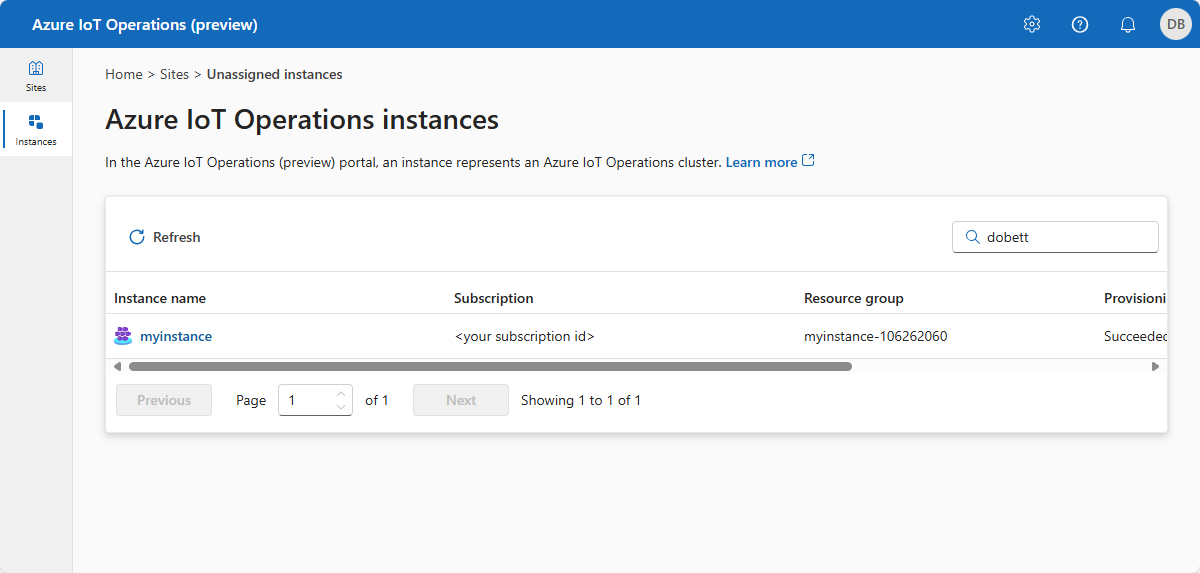
Le point de terminaison de ressource définit la connexion au simulateur OPC PLC :
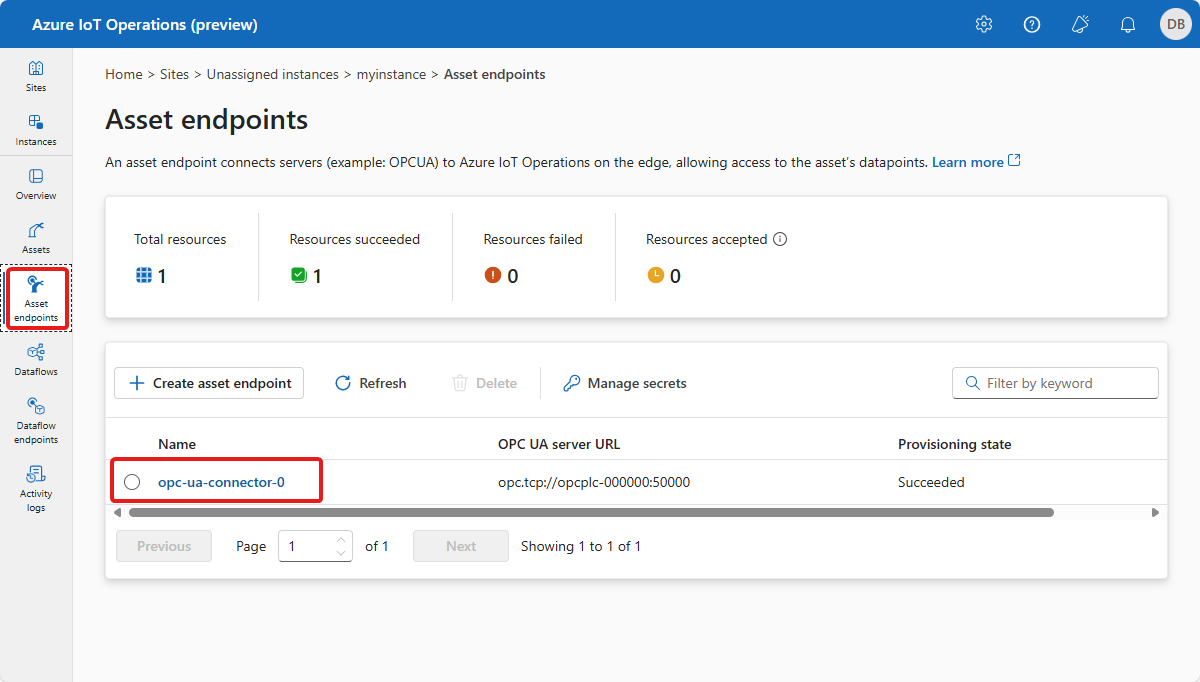
La ressource du four définit les points de données exposés par le four :
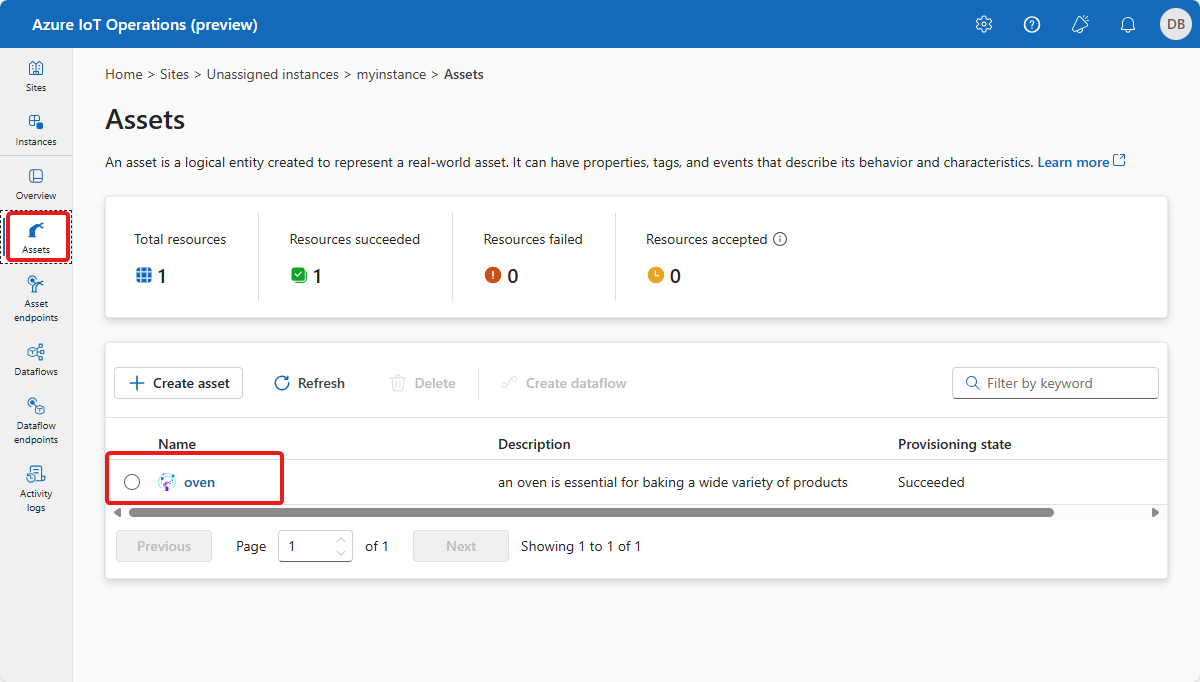
Les flux de données définissent la façon dont les messages du four simulé sont traités et routés vers Event Hubs dans le cloud :
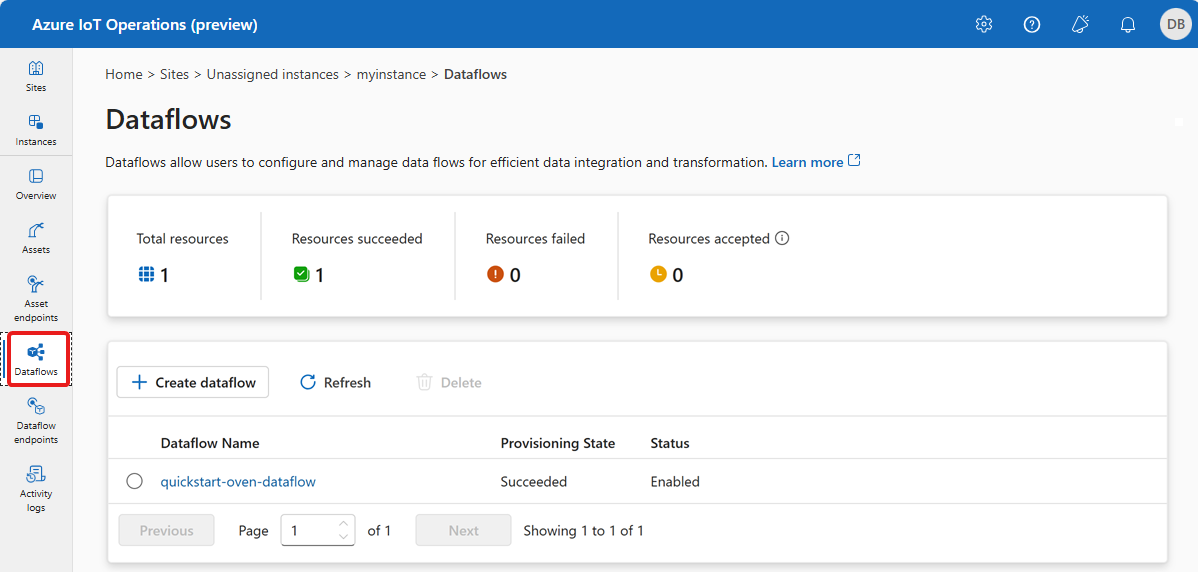
La capture d’écran suivante montre comment le flux de données de conversion de température est configuré :
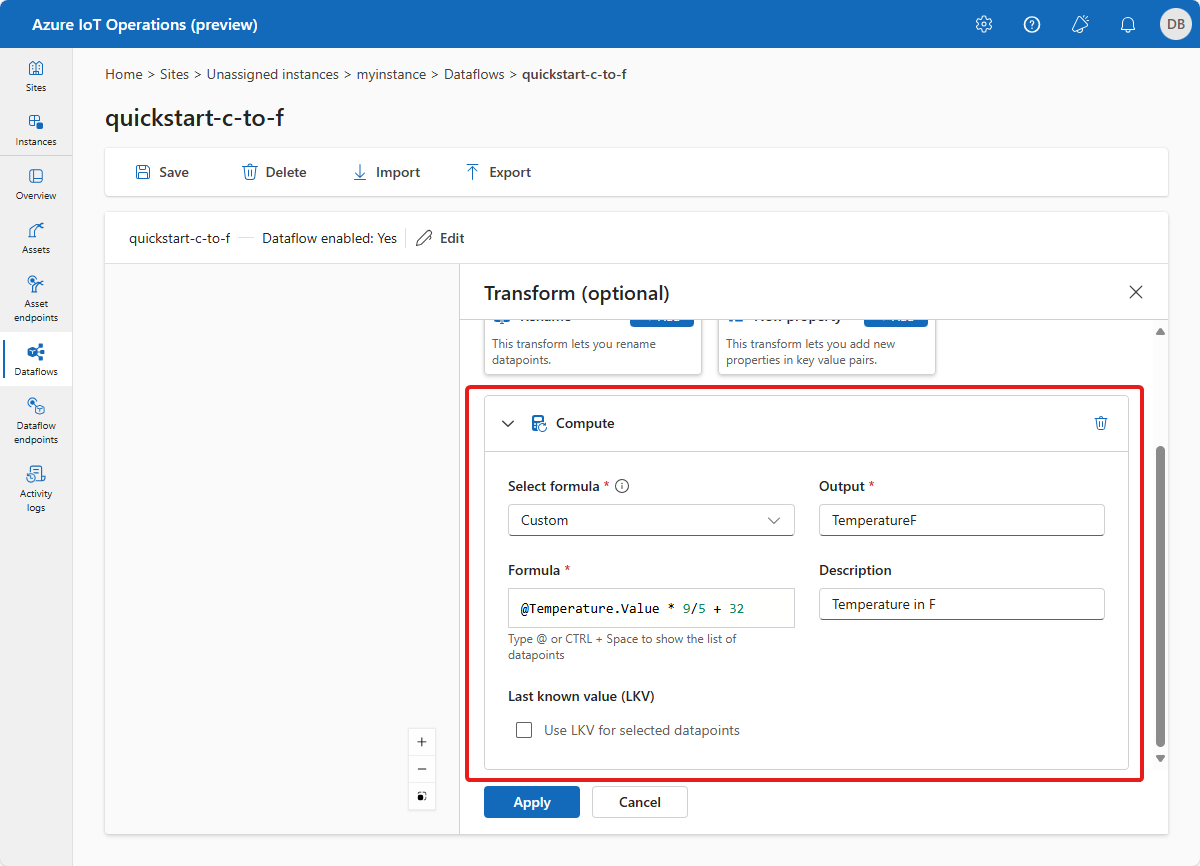
Vérifier que les données parviennent à Event Hubs
Pour vérifier que les données circulent vers le cloud, vous pouvez afficher votre instance Event Hubs dans le Portail Azure. Vous pouvez devoir attendre quelques minutes avant que le flux de données ne démarre et que les messages circulent vers le hub d’événements.
La configuration Bicep que vous avez appliquée précédemment a créé un espace de noms Event Hubs et un hub utilisé comme destination par le flux de données. Pour afficher l’espace de noms et le hub, accédez au groupe de ressources dans le Portail Azure qui contient votre instance IoT Operations, puis sélectionnez l’espace de noms Event Hubs.
Si les messages circulent vers l’instance, vous pouvez voir le nombre de messages entrants sur la page Vue d’ensemble de l’instance :
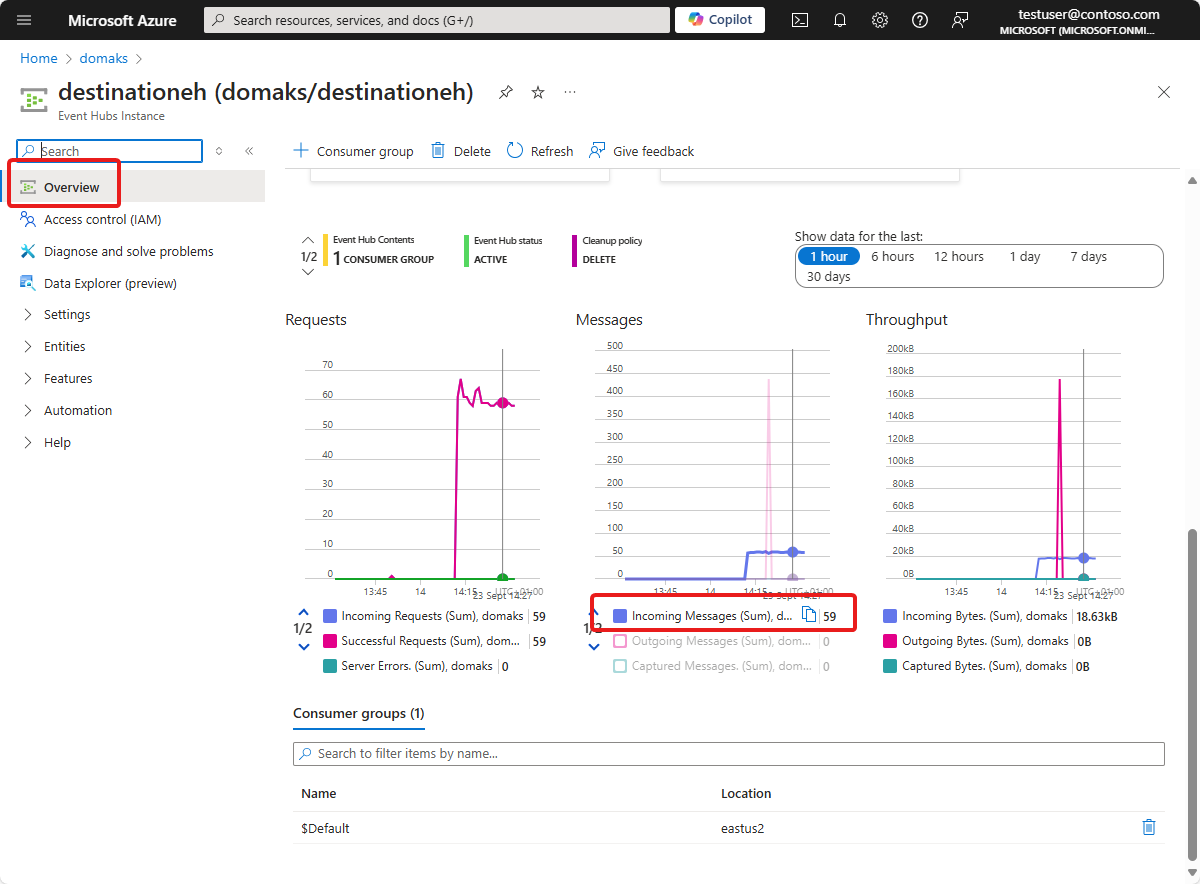
Si des messages circulent, vous pouvez utiliser Data Explorer pour afficher les messages :
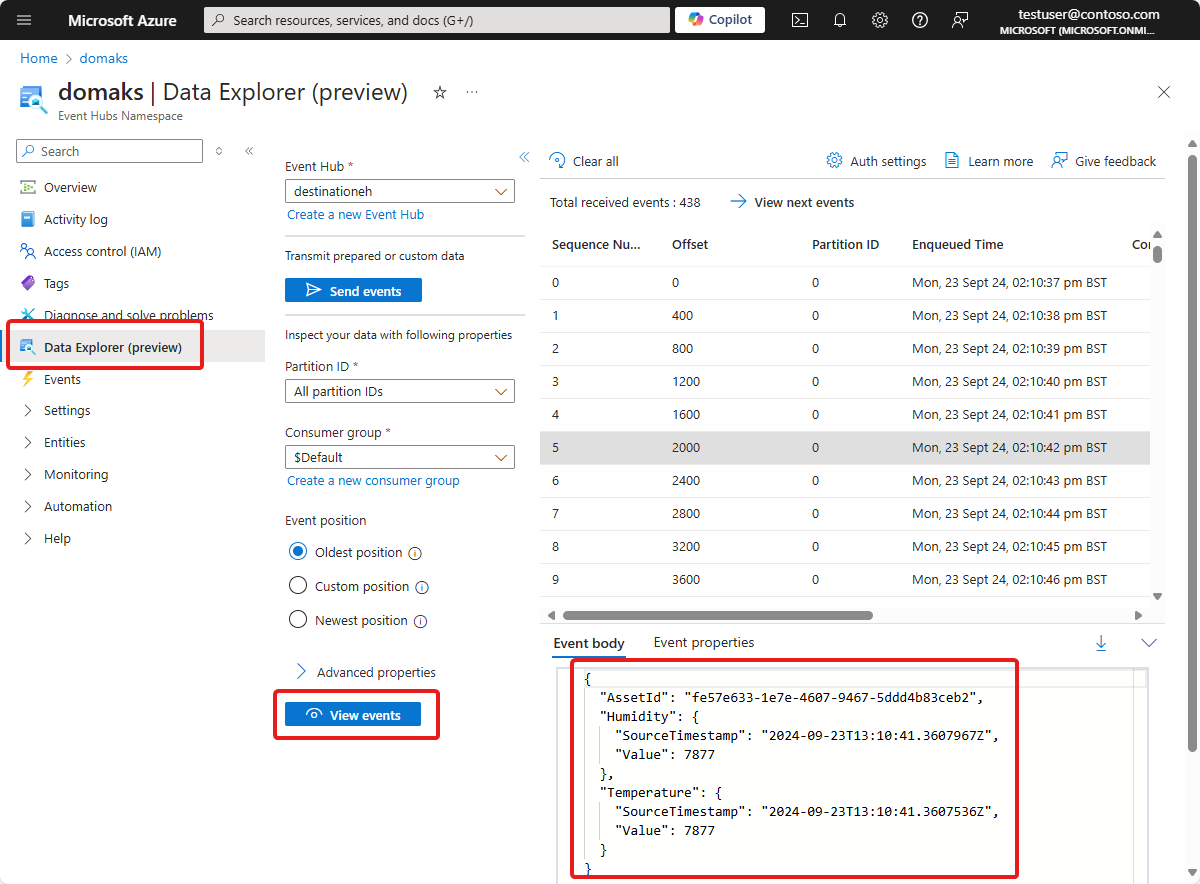
Conseil
Vous devez peut-être vous attribuer le rôle Récepteur de données Azure Event Hubs pour l’espace de noms Event Hubs afin d’afficher les messages.
Comment avons-nous résolu le problème ?
Dans ce guide de démarrage rapide, vous avez utilisé un fichier bicep pour configurer votre instance Opérations Azure IoT avec un point de terminaison de ressource, une ressource et un flux de données. La configuration traite et achemine les données d’un four simulé. Le flux de données dans la configuration route les messages vers une instance Azure Event Hubs.
Nettoyer les ressources
Si vous passez au guide de démarrage rapide suivant, conservez toutes vos ressources.
Si vous voulez supprimer le déploiement d’Opérations Azure IoT mais conserver votre cluster, utilisez la commande az iot ops delete :
az iot ops delete --cluster $CLUSTER_NAME --resource-group $RESOURCE_GROUP
Si vous voulez supprimer toutes les ressources que vous avez créées pour ce démarrage rapide, supprimez le cluster Kubernetes où vous avez déployé Opérations Azure IoT, puis supprimez le groupe de ressources Azure qui contenait le cluster.
Si vous avez utilisé Codespaces pour ces démarrages rapides, supprimez votre codespace de GitHub.
Étape suivante
Si vous souhaitez apprendre à créer un tableau de bord Microsoft Fabric pour obtenir des aperçus à partir des données du four, consultez Tutoriel : obtenir des aperçus à partir de vos données traitées.